Reklama
Widziałeś więc myśl przewodnią i przeczytałeś wszystko o nowe funkcje w przemianowanej wersji macOS Sierra Co nowego w macOS Sierra? Nowe funkcje, które pojawią się na Twoim MacuOS X jest martwy, niech żyje macOS. Czytaj więcej , ale nie możesz się doczekać do października. Na szczęście możesz dodać niektóre z nadchodzących funkcji za pomocą odpowiednich aplikacji innych firm.
Pamiętaj, że integracja stron trzecich nie może dorównać temu, co Apple może zrobić z funkcjami wbudowanymi bezpośrednio w system operacyjny, ale także, że wiele z tych aplikacji to dojrzałe produkty, które dla niektórych zapewniają dodatkową funkcjonalność czas.
Nowa tapeta
Prawdopodobnie najprostszą rzeczą, jaką możesz zrobić, aby El Capitan bardziej przypominał Sierrę, jest wyłączenie tapety. iDownloadBlog zawiera Tapeta na macOS 10.12 do pobrania, w tym wersja 4K. To niewielka zmiana, ale to ładna tapeta dla tych, którzy trzymają się oferty akcji Apple.

Replikowanie funkcji Siri
Dzięki Sierra Siri w końcu trafiła na pulpit. Inteligentny asystent może zrobić prawie wszystko, czego można oczekiwać od wersji na iOS, z kilkoma funkcjami specyficznymi dla komputerów Mac (takich jak możliwość wyszukiwania w stylu Spotlight). Chociaż w El Capitan nie ma obecnie pełnej funkcjonalności Siri, możesz dodawać polecenia głosowe do komputera Mac, korzystając z istniejącej funkcji dyktowania.
Konfiguracja jest łatwa — po prostu przejdź do Preferencje systemowe > Dyktowanie i mowa i włącz oba Dyktando oraz Użyj rozszerzonego dyktowania. Musisz poczekać na zakończenie pobierania około 500 MB, a następnie udaj się do Preferencje systemowe > Dostępność > Dyktowanie aby to skonfigurować. W tej opcji możesz nawet zmienić frazę słowa kluczowego komputera na Siri.
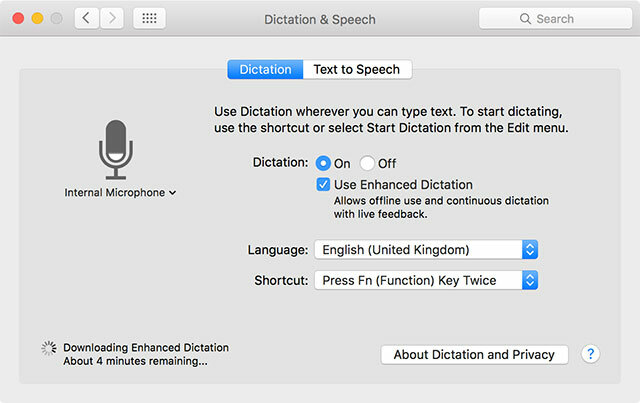
Aby dobrze przyjrzeć się, co mogą zrobić polecenia dyktowania, sprawdź nasze szczegółowe spojrzenie na tę funkcję Kontroluj komputer Mac za pomocą poleceń głosowych i lepszego dyktowania w systemie OS X YosemiteKiedyś potrzebowałeś drogiego oprogramowania i lekcji cierpliwości, aby sterować komputerem Mac za pomocą głosu, ale teraz możesz to zrobić za pomocą niewiele więcej niż ostatnia bezpłatna aktualizacja Apple do systemu OS X. Czytaj więcej . Chociaż wiele funkcji internetowych Siri jest nieobecnych, funkcja ta pozwala dyktować wiadomości lub e-maile, uruchamiać aplikacje, kontrolować okna i nie tylko.
Po włączeniu funkcji dyktowania wystarczy dwukrotnie nacisnąć klawisz skrótu, aby komputer zaczął słuchać. Połącz to z wyszukiwaniem Spotlight, które obsługuje już zapytania w języku naturalnym w El Capitan 7 przydatnych rzeczy, których prawdopodobnie nie używasz na komputerze MacLepiej zaplanuj swój dzień, szybko znajdź to, czego szukasz i pracuj jednocześnie jak szef — oto siedem doskonałych funkcji systemu OS X, których prawdopodobnie nie używasz. Czytaj więcej i możesz prawie przeszukiwać komputer za pomocą głosu. Możesz nawet przeciągać i upuszczać wyniki z okna Spotlight, tak jak pozwoli Siri w Sierra.
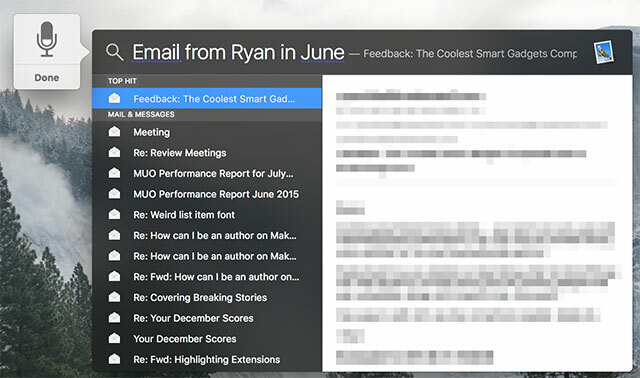
Kolejną cechą cyfrowego asystenta Sierra jest możliwość przeciągania wyników na ekran Dzisiaj, gdzie działają jako widżety, które będą się automatycznie aktualizować (pomyśl o wynikach sportowych lub walutach) konwersje). Jeśli jesteś zadowolony z podstawowych widżetów, może się okazać, że El Capitan już potrafi wyświetlaj potrzebne informacje za pomocą niezliczonej liczby gotowych widżetów Te widżety centrum powiadomień sprawiają, że pulpit staje się nieistotnyDeska rozdzielcza umiera. Większość użytkowników go ignoruje, a niewielu programistów buduje dla niego rzeczy. Zastąp wszystkie widżety pulpitu nawigacyjnego komputera Mac, korzystając z nowego widoku Dzisiaj w Yosemite. Czytaj więcej . Możesz nawet uzyskaj ekran Dzisiaj, aby wyświetlić złożone informacje o komputerze Mac 11 więcej widżetów dla centrum powiadomień YosemiteSzukasz więcej widżetów dla Centrum powiadomień Yosemite? Istnieją szybkie sposoby monitorowania stanu systemu, sprawdzania programów telewizyjnych, sterowania termostatem i nie tylko. Czytaj więcej że nawet nadchodzące Siri nie będzie w stanie zrobić (stan baterii, bieżące obciążenie procesora i inne).
Żadna z tych poprawek nie powiela użyteczności powiedzenia Siri, aby „dodała lunch z Sereną do mojego Przypomnienia” lub „zarezerwuj stolik dla 2 osób o 19:00” — ale w pewnym stopniu przyczyniają się do dodania sterowania głosowego do komputera Mac komputer.
Udostępnij swój schowek
Universal Clipboard w Sierra bezproblemowo zintegruje Twoje schowki macOS i iOS — po prostu skopiuj na jednym urządzeniu, aby wkleić na innym. Włączając tę funkcję na poziomie systemu operacyjnego, Apple prawdopodobnie pokona wiele ograniczeń spowodowanych przez istniejące aplikacje do współdzielenia schowka, ale nadal powinieneś je brać pod uwagę.
Nasze dwa ulubione narzędzia do pracy to Command + C (3,99 USD) i Skryba (2,99 USD) i omówiliśmy jak najlepiej je wykorzystać w poprzednim artykule Synchronizuj schowek Mac i iOS za pomocą Command-C i ScribePrzenoszenie zawartości schowka Maca na iPhone'a lub iPada zwykle wiąże się z wysłaniem do siebie wiadomości e-mail lub wiadomości, ale jest to kłopotliwe i nieefektywne. Czytaj więcej . Obie są płatnymi aplikacjami i obie zarządzają udostępnionym schowkiem między komputerem Mac a urządzeniem z systemem iOS na różne sposoby. Command + C korzysta z Wi-Fi, a zatem wymaga, aby komputer Mac i iPhone były połączone z tą samą siecią lokalną, co może stanowić problem w niektórych sytuacjach.
Scribe wykorzystuje technologię Bluetooth o niskim zużyciu energii (LE) do łączenia urządzeń, co może nieco szybciej rozładowywać baterię. Podczas gdy Command + C pozwala wkleić tylko raz, Scribe to wieloelementowy menedżer schowka, który jest prawdopodobnie bardziej wydajny. Niezależnie od tego, co wybierzesz, żaden z nich nie będzie tak skuteczny, jak nadchodzący macOS Sierra, ale oba robią to, co reklamują.
Zoptymalizuj własną pamięć masową
Podobnie jak wcześniejsza biblioteka zdjęć iCloud, Sierra jest wyposażona w funkcję o nazwie Optymalizuj pamięć masową, która obiecuje pomóc w tworzeniu wolnego miejsca na komputerze Mac. To świetny pomysł i działa na kilka sposobów — pierwszy to identyfikowanie przedmiotów, których nie używasz zbyt często, i oferowanie ich przechowywania w chmurze. Pojawiają się na twoim komputerze tak, jak gdyby naprawdę tam były, ale wymagają połączenia z iCloud w celu uzyskania dostępu.
Jest to w zasadzie to samo, co wcześniej ogłoszone Projekt Infinite z Dropbox. Niestety, do tego jeszcze daleko i nie doczekało się jeszcze publicznej premiery, ale dobrze, że trwają prace nad konkurencyjnym rozwiązaniem. Obie „bezproblemowe” usługi przechowywania w chmurze będą wymagały otwarcia portfela i zakupu większej ilości miejsca, aby jak najlepiej je wykorzystać, niezależnie od tego, czy jest to iCloud, czy Dropbox.
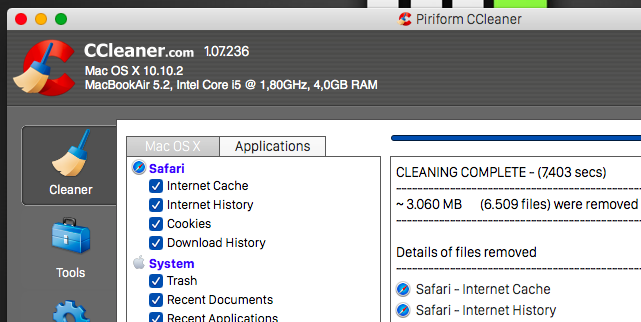
Dopóki Project Infinite nie stanie się dostępny, będziesz musiał zadowolić się wszystko, co możesz zrobić, aby zwolnić miejsce na komputerze Mac Jak zwolnić miejsce na komputerze Mac: 8 porad i wskazówek, które musisz znaćKończy Ci się miejsce na Macu? Oto kilka sposobów na zwolnienie miejsca na komputerze Mac i odzyskanie miejsca na dysku! Czytaj więcej . Podstawowa idea funkcji została już wykorzystana w bibliotece zdjęć iCloud, co zachęca do przechowuj oryginały w chmurze i uzyskuj do nich dostęp w razie potrzeby Przenieś kopie zapasowe, aplikacje i zdjęcia z MacBooka, aby uzyskać wolną przestrzeńJeśli jesteś zdesperowany i nie masz ochoty przepłacać za uaktualnienie dysku SSD, oto kilka pomysłów na dalsze maksymalizowanie dostępnej przestrzeni dyskowej na MacBooku. Czytaj więcej . Jeśli masz w pobliżu zapasowego starego Maca, możesz chcieć wykorzystaj go jako dysk NAS lub serwer plików Użyj swojego starego komputera Mac jako serwera lub dysku NAS — oto jakJeśli jeszcze nie uporządkowałeś jakiejś pamięci masowej podłączonej do sieci, możesz pomyśleć o użyciu starego komputera Mac jako serwera plików. Czytaj więcej i zamiast tego przechowuj nieistotne przedmioty.
Inną rzeczą, którą obiecuje Optimize Storage, jest pomoc w izolowaniu elementów, które możesz lepiej usunąć. Istnieje już kilka aplikacji, które mogą Ci w tym pomóc:
- AppCleaner — bezpłatne narzędzie do wyświetlania i usuwania aplikacji, w tym plików, które pozostawiają.
- CCleaner — darmowe narzędzie, które usuwa „badziewie” z komputera Mac, w tym pliki tymczasowe i pliki do pobrania.
- Inwentarz dysków X — bezpłatna aplikacja do wizualizacji, gdzie zniknęło całe miejsce na dysku.
- Bliźnięta 2(około 30 USD) — potężna aplikacja premium do wyszukiwania duplikatów plików i odzyskiwania wolnego miejsca.
Lepsze zarządzanie zdjęciami
Aplikacja Zdjęcia w Sierra została dodatkowo ulepszona, aby poprawić sposób wyświetlania i sortowania zdjęć. Inteligentne rozpoznawanie obiektów i twarzy umożliwia przeszukiwanie biblioteki zdjęć pod kątem osób i rzeczy, takich jak zachody słońca i inne rozpoznawalne sceny i obiekty. Implementacja Apple działa lokalnie na Twoim urządzeniu, ale Google ma wersję opartą na chmurze, która robi to już od jakiegoś czasu.
Możesz pobierz program do przesyłania Zdjęć Google na komputer Mac za darmo, co spowoduje umieszczenie kopii Twoich zdjęć na Twoim Dysku Google. Następnie możesz uzyskać dostęp do swoich obrazów pod adresem photos.google.com, gdzie będą skanowane, sortowane i przeszukiwane. Kluczowa różnica w stosunku do wersji Google polega na tym, że obrazy muszą być wysyłane do chmury w celu przetworzenia, co stwarza własny zestaw problemów.
Przede wszystkim musisz mieć dostęp do Internetu, aby uzyskać dostęp do swoich zdjęć. Jeśli zdecydujesz się zezwolić Google na kompresowanie obrazów, otrzymasz nieograniczone miejsce na dane. Jeśli chcesz przechowywać oryginały, dostaniesz 15 GB za darmo, zanim będziesz musiał kupić trochę miejsca – ale Google może zmienić zdanie w tej sprawie w dowolnym momencie, tak się stało.
Chociaż Zdjęcia to szanowany edytor, jeśli szukasz trochę więcej mocy, to jest wiele innych edytorów obrazów Mac do wyboru 8 najlepszych darmowych i płatnych edytorów obrazów dla komputerów MacOto najlepsze darmowe i płatne edytory obrazów dla komputerów Mac, niezależnie od tego, czy jesteś profesjonalnym profesjonalistą, czy amatorem. Czytaj więcej . Polecam Pixelmator, Acordn 5 lub Affinity Photo — choć żaden z nich nie ma świetnych funkcji organizacyjnych.
Odblokuj Maca za pomocą zegarka lub telefonu
macOS Sierra będzie wyposażony w wbudowane wsparcie dla odblokowywania komputera za pomocą zegarka Apple Watch — po prostu podejdź do komputera i obudź go, nie jest wymagane hasło. Ale nie jest to nowa funkcja, a implementacja Sierry jest trochę restrykcyjna, gdy spojrzysz na to, co już można zrobić.
Już omówiliśmy na wiele sposobów odblokowania komputera Mac przez Bluetooth Odblokuj komputer Mac za pomocą zegarka Apple Watch lub urządzenia Android WearWpisywanie hasła jest tak kłopotliwe, że nie chcesz używać iPhone'a, Apple Watch lub po prostu odblokowywać Maca, gdy się do niego zbliżasz? Cóż, teraz możesz! Czytaj więcej , który obejmuje aplikacje takie jak Puk 2.0 (4,99 USD) i MacID (0,99 USD) za iPhone'a i Apple Watch lub aplikację Android Wear Umwelt. Implementacja Apple z pewnością będzie zgrabna, ale jeśli nie masz zegarka Apple Watch, będziesz musiał zamiast tego trzymać się jednego z tych rozwiązań.
Obraz w obrazie z helem
Mała, ale przydatna funkcja dostępna w systemie macOS Sierra to możliwość odtwarzania filmów w małym oknie na pulpicie podczas pracy w innych oknach. Chociaż integracja natywna jest fajna, istnieje już bezpłatna aplikacja innej firmy o nazwie Hel to robi to znakomicie.
Aplikacja umożliwia łatwe nakładanie filmów na komputer Mac Jak nakładać filmy internetowe podczas pracy na komputerze Mac?Czasami trochę rozproszenia jest tym, czego potrzebujesz, aby wykonać pracę. Helium to pływająca przeglądarka, która pozwala oglądać filmy internetowe, gdy robisz coś innego. Czytaj więcej , jest często aktualizowany o nowe usługi (dla każdego? Najnowsza wersja zawiera nawet rozszerzenie Safari, które pozwala otworzyć bieżącą stronę w Helium, dzięki czemu możesz oglądać i pracować jeszcze łatwiej niż kiedykolwiek wcześniej.
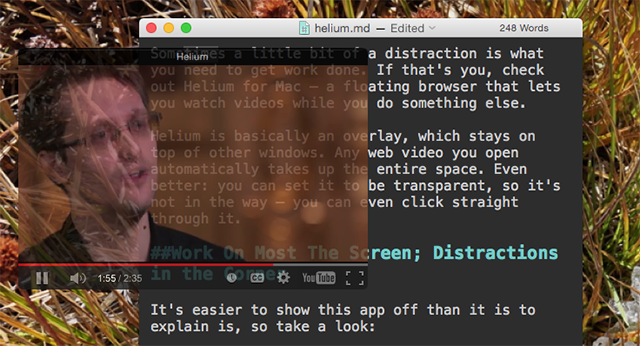
Bez względu na to, jak będzie wyglądać integracja Apple, prawdopodobnie warto pamiętać o Helium, jeśli chcesz mieć bardziej konfigurowalne wrażenia.
Ulepsz wiadomości
iOS 10 wprowadza dość duże zmiany w swojej aplikacji Wiadomości, w tym możliwość wysyłania animowanych bąbelków wiadomości i wyświetlania animacji na pełnym ekranie. Niestety, niewiele można zrobić, aby dodać tego rodzaju funkcje do istniejącej aplikacji Apple, ale możesz być zaskoczony, słysząc o niektórych funkcjach, których prawdopodobnie jeszcze nie używasz.
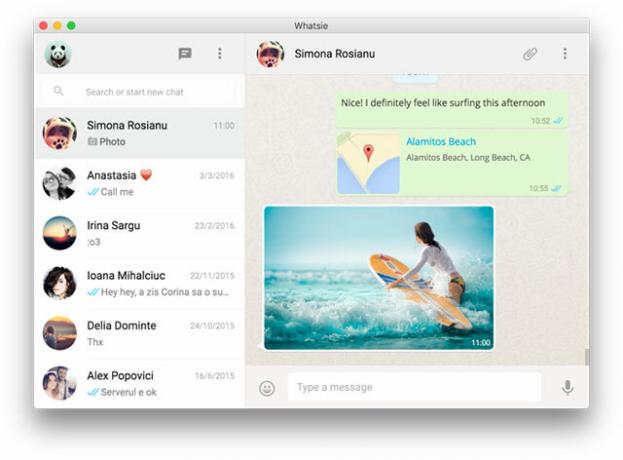
Należą do nich zdolność do: udostępnij swój ekran innym użytkownikom Wiadomości Jak udostępnić ekran komputera Mac za pomocą wiadomości (nie potrzebujesz FaceTime!)Oto jak udostępnić ekran komputera Mac za pomocą Wiadomości: bez kont online, pobierania oprogramowania lub niepotrzebnych reklam. Czytaj więcej oraz odbierać i odpowiadać na wiadomości z Facebooka za pomocą natywnej aplikacji Wiadomości OS X: korzystaj z Facebooka, zatrzymuj automatyczne emotikony i więcej wskazówekAplikacja Wiadomości jest często pomijana na korzyść bardziej niezawodnych klientów wiadomości błyskawicznych, ale może to być fantastyczny sposób na utrzymywanie kontaktu z ludźmi, jeśli wiesz, jak ją poprawnie skonfigurować. Czytaj więcej . Jeśli nie potrzebujesz platformy Apple iMessage, możesz chcieć przejść na nową Pulpit WhatsApp zamiast tego aplikacja, choć to prawdopodobnie nie najlepszy klient WhatsApp Mac Klient pulpitu WhatsApp dla systemów Windows i Mac jest dopiero drugi najlepszyWhatsApp wydał aplikację Microsoft Store, opakowanie dla swojej aplikacji komputerowej. Pomijając powiadomienia i skróty klawiaturowe, jest to identyczne z WhatsApp Web. Czytaj więcej tam.
Inne bity
Apple Music przechodzi remont, i to bardzo potrzebne. Ponieważ jest to usługa Apple wbudowana bezpośrednio w iTunes, nie możesz wiele zrobić, aby zmienić sposób, w jaki się zachowuje. Ciągle możesz upewnij się jednak, że otrzymujesz najlepsze możliwe wrażenia z Apple Music 9 wskazówek dotyczących lepszego korzystania z Apple Music na iOS i OS XJest wiele rzeczy, których Apple nie mówi o Apple Music. Oto kilka najlepszych trików, dzięki którym w pełni wykorzystasz swoje utwory. Czytaj więcej .
Apple Pay pojawia się w Safari w Sierra i podobnie jak inne zastrzeżone technologie Apple, niewiele można zrobić, aby go powielić, dopóki go nie dodadzą. Możesz jednak wdrożyć szybsze płatności, przechowując dane karty kredytowej w Safari, a następnie synchronizując swoje urządzenia za pomocą pęku kluczy iCloud. Zanim to zrobisz, musisz upewnij się, że masz włączony pęk kluczy iCloud Pęk kluczy iCloud: dlaczego go chcesz i jak z niego korzystaćiCloud Keychain to bezpieczny menedżer haseł zarówno dla systemu OS X Mavericks, jak i iOS 7 na iPhone'a i iPada. Użyj go, aby szybko i łatwo logować się na stronach internetowych, sieciach Wi-Fi, kontach internetowych i nie tylko. Czytaj więcej .
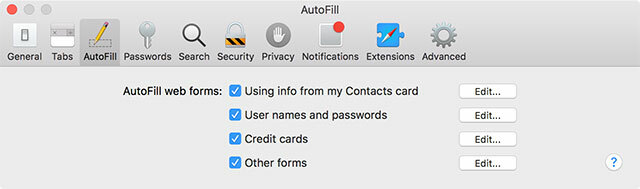
Dodaj kartę do Safari, uruchamiając przeglądarkę i przechodząc do Preferencje > Autouzupełnianie > Karty kredytowe i kliknij Edytować. Wprowadź swoje dane uwierzytelniające i zapisz, które zostaną zsynchronizowane za pomocą pęku kluczy iCloud, dzięki czemu możesz automatycznie uzupełnić swoje dane przy następnym zakupie. Działa to tylko w Safari, ale możesz użyć aplikacja innej firmy, taka jak Roboform 5 najlepszych alternatyw LastPass do zarządzania hasłamiWiele osób uważa LastPass za króla menedżerów haseł; jest pełen funkcji i może pochwalić się większą liczbą użytkowników niż którykolwiek z jego konkurentów - ale nie jest to jedyna opcja! Czytaj więcej aby włączyć tę samą funkcjonalność w innych przeglądarkach i urządzeniach innych niż Apple.
Jedną z innych dużych zmian jest możliwość udostępniania folderów Biurko i Dokumenty na urządzeniu z systemem iOS przez usługę iCloud. Jeśli chcesz teraz tego rodzaju funkcjonalności, możesz kup trochę iCloud Storage Czy wreszcie nadszedł czas, aby kupić więcej pamięci iCloud?Teraz, gdy pamięć masowa iCloud kosztuje znacznie mniej niż kiedyś, być może nadszedł czas, aby uaktualnić ją do ponad 5 GB. Czytaj więcej oraz zsynchronizuj wszystkie ważne pliki przez iCloud Drive Jak uzyskać dostęp do plików iCloud Drive i zarządzać nimi z dowolnego urządzenia?iCloud Drive to przydatne narzędzie, ale dostęp do plików może być nieco mylący, ponieważ doświadczenie przechowywania w chmurze firmy Apple naprawdę różni się w zależności od platformy lub urządzenia. Czytaj więcej . Włącz iCloud Drive na swoim urządzeniu iOS w Ustawienia > iCloud > iCloud Drive i zaznacz pole, aby Pokaż na ekranie głównym dla szybkiego dostępu do Twoich plików.
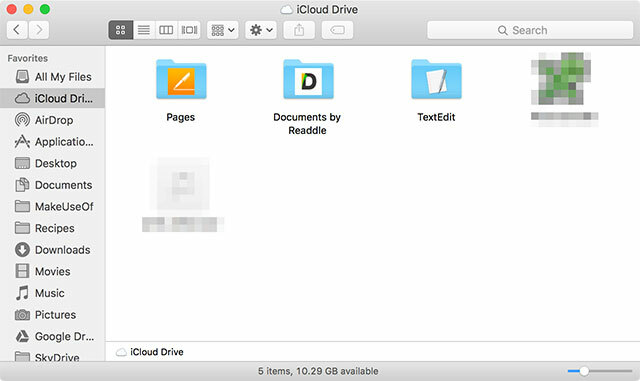
W tym celu możesz również użyć dowolnej aplikacji do przechowywania w chmurze innej firmy, na przykład Dropbox, dysk Google, Microsoft OneDrive, Skrzynka lub samodzielne rozwiązanie, takie jak Chmura osobista Seagate Przegląd i konkurencja Seagate Personal Cloud Czytaj więcej . Mają one dodatkową zaletę posiadania dedykowanych aplikacji dla urządzeń innych niż Apple.
Zawsze jest wersja beta
macOS Sierra wejdzie do publicznej wersji beta za mniej więcej miesiąc, a już możesz zarejestrować swoje zainteresowanie na beta.apple.com. Kolejna wersja systemu operacyjnego Mac jest już dostępna w wersji zapoznawczej dla programistów, ale odradzamy ją instalując te wczesne wersje na głównym komputerze, ponieważ często brakuje im funkcji i powodują różnego rodzaju problemy.
Publiczne wersje beta firmy Apple są na ogół znacznie bardziej stabilne, ale nadal mogą powodować problemy z oprogramowaniem innych firm. Jeśli musisz grać z następną wersją macOS, prawdopodobnie lepiej zrobisz to na maszynie, na której nie polegasz w pracy lub nauce. Powinieneś także wykonaj kopię zapasową komputera Mac za pomocą Time Machine Partycjonowanie i używanie dysku twardego Time Machine do przechowywania plikówJeśli dysk twardy komputera Mac jest mały, a dysk twardy Time Machine jest duży, warto użyć go zarówno do tworzenia kopii zapasowych, jak i przechowywania. Czytaj więcej lub jedna z tych alternatyw przed rozpoczęciem 5 lokalnych rozwiązań do tworzenia kopii zapasowych na komputery Mac, które nie są wehikułem czasuIstnieje wiele opcji tworzenia kopii zapasowych na Maca, a wiele z nich ma funkcje, z którymi domyślna aplikacja Apple do tworzenia kopii zapasowych po prostu nie może konkurować. Czytaj więcej .
Na jaką funkcję najbardziej czekasz w systemie macOS Sierra?
Tim jest niezależnym pisarzem mieszkającym w Melbourne w Australii. Możesz śledzić go na Twitterze.

